実行時にクイックアクセスツールバーに追加できる項目のリストを含む、ホット項目リストは、実行時にクイックアクセスツールバーのドロップダウン矢印をクリックすることで使用できます。 デザイン時にホット項目リストに追加した項目は、実行時には[QAT のカスタマイズ]メニューに表示されます。
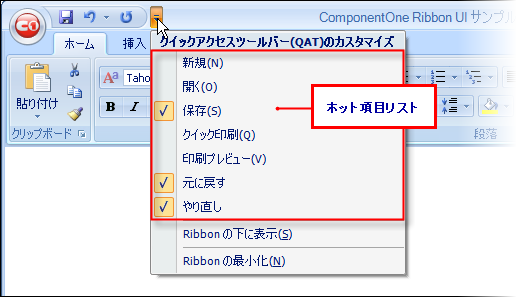
スマートデザイナを使用してホットリスト項目を追加するには
以下の手順を実行します。
- リボン上のリボン項目をクリックし、フローティングツールバーを有効にします。
- 〈+HOT〉ボタンを選択します。
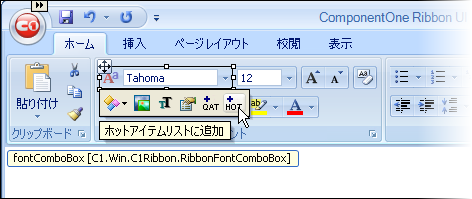
コンボボックスがホットリストに追加されます。
プログラム的にホットリスト項目を追加するには
注意: 以下の例では、画像 NewBtn.png と OpenBtn.png の含まれる埋め込みリソースを使用しています。 リソースを埋め込むには、[プロジェクト]メニューから[プロジェクト名 のプロパティ]を選択します。 「リソース」タブから[リソースの追加]を選択し、既存のファイルを追加するか、新しいファイルを追加します。
以下の手順を実行します。
- 以下のコードをプロジェクトに追加します。
Visual Basic コードの書き方
Visual Basic コードのコピー' 名前空間の Imports ディレクティブを入力 Imports C1.Win.C1Ribbon Private Sub Form1_Load(ByVal sender As System.Object, ByVal e As System.EventArgs) Handles MyBase.Load ' ホットリストに項目を追加 Dim NewFileRibbonBtn As RibbonButton = New RibbonButton() Dim OpenFileRibbonBtn As RibbonButton = New RibbonButton() C1Ribbon1.Qat.MenuItems.Add(NewFileRibbonBtn) C1Ribbon1.Qat.MenuItems.Add(OpenFileRibbonBtn) ' いくつかのホットリスト項目のプロパティを設定 NewFileRibbonBtn.SmallImage = My.Resources.Resources.NewBtn NewFileRibbonBtn.Text = "&New" OpenFileRibbonBtn.SmallImage = My.Resources.Resources.OpenBtn OpenFileRibbonBtn.Text = "&Open" End SubC# コードの書き方
C# コードのコピー// 名前空間の Imports ディレクティブを入力 using C1.Win.C1Ribbon; private void Form1_Load(object sender, System.EventArgs e) { // ホットリストに項目を追加 RibbonButton NewFileRibbonBtn = new RibbonButton(); RibbonButton OpenFileRibbonBtn = new RibbonButton(); C1Ribbon1.Qat.MenuItems.Add(NewFileRibbonBtn); c1Ribbon1.Qat.MenuItems.Add(OpenFileRibbonBtn); // いくつかのホットリスト項目のプロパティを設定 NewFileRibbonBtn.SmallImage = Properties.Resources.NewBtn; NewFileRibbonBtn.Text = "&New"; OpenFileRibbonBtn.SmallImage = Properties.Resources.OpenBtn; OpenFileRibbonBtn.Text = "&Open"; } - 〈デバッグの開始〉ボタンをクリックして、アプリケーションを実行し、QAT ドロップダウン矢印をクリックして、ホットリスト内の項目のリストを表示します。
- ホット項目リストから項目を選択して、QAT に追加します。 〈開く〉ボタンと〈新規〉ボタンがホットリストで選択され、QAT に追加されます。
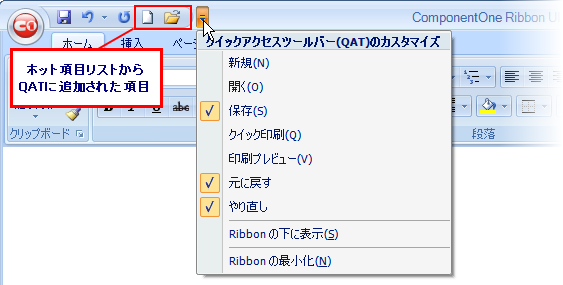
- QAT から項目を削除するには、単純にホットリストで各項の選択を解除します。